يعتبر التدوين الإلكتروني واحدا من أسرع الاتجاهات نموا على شبكة الإنترنت. وحسبما ذكر في موسوعة ويكيبيديا (http://en.wikipedia.org/wiki/Weblog) فإن المدونة الإلكترونية (Weblog) أو (blog) هي "منشورات على شبكة الويب تتألف في الدرجة الأولى من مقالات دورية، وتكون في معظم الأحيان مرتبة زمنيا بشكل معكوس". وسنقدم لك في هذه المقالة لمحة عامة عن مختلف أنواع المدونات الإلكترونية بما في ذلك طريقة إنشاء مدونتك الإلكترونية الخاصة بك.
1. الأنواع المختلفة للمدونات الإلكترونية :
يوجد عدة أنواع مختلفة من المدونات الإلكترونية. يمكنك زيارة الواقع الإلكترونية التالية لتجد المئات من المدونات الإلكترونية:
http://www.blogger.com
http://www.blogwise.com
http://www.bloglines.com
http://www.livejournal.com
• المدونات الإلكترونية التي تحتوي على الروابط التشعبية (Link blogs)
تعتبر المدونات الإلكترونية التي تحتوي على الوصلات التشعبية (web link logs) أول أنواع المدونات الإلكترونية التي تم نشرها على شبكة الإنترنت، ومن هنا جاء اسم المدونة الإلكترونية (weblog). ويحتوي هذا النوع من المدونات على العديد من الروابط لمواقع الإنترنت التي يرى صاحب المدونة أنها تستحق الزيارة إضافة إلى وصف مختصر للموقع المشار إليه بالرابط.
• المدونات الإلكترونية التي تحتوي على المذكرات اليومية (Online diary blogs)
تتناول هذه المدونات الحياة اليومية لمالكها: ماذا فعل وماذا دار في خلده في ذلك اليوم. ولا تحتوي هذه المدونات بالضرورة على روابط لمواقع إلكترونية أخرى.
• المدونات الإلكترونية التي تحتوي على المقالات (Article blogs)
يمكن أن يحتوي هذا النوع من المدونات على عرض وتعليقات على الأخبار والأحداث، أخبار وتقارير. وهي عادة ما تكشف قدر أقل من الحياة اليومية لكاتبها من المدونات الإلكترونية التي تحتوي على المذكرات.
• المدونات الإلكترونية التي تحتوي على الصور (Photo blogs)
يحتوي هذا النوع من المدونات على الصور، مثل "صورة اليوم" وغيرها.
• المدونات الإلكترونية التي تحتوي على مقاطع بث إذاعي (Podcast blogs)
يمكن اعتبار مقاطع البث الإذاعي (Podcasts) على أنها برامج إذاعية قصيرة مسجلة بواسطة صاحب المدونة، وبإمكان المستمع تحميلها عندما يريد الاستماع إليها. علما بأن المصطلح (Podcast) مأخوذ من أجهزة iPod، وهي عباة عن مشغلات الملفات الصوتية بصيغة mp3 التي بإمكانها تشغيل ملفات podcast.
• المدونات الإلكترونية التي تحتوي على مقاطع بث مرئي (Videocast blogs)
مقاطع البث المرئي (Videocasts) هي أحدث اتجاه في أوساط المدونات الإلكترونية. وهي مماثلة لـ مقاطع البث الإذاعي (Podcasts) غير أنها تعد بواسط الفيديو.
• المدونات الإلكترونية المنوعة
تعتبر معظم المدونات الإلكترونية مزيجا من أنواع المدونات المذكورة أعلاه.
• المدونات الإلكترونية الجماعية
يتم كتابة هذا النوع من المدونات بواسطة مجموعة من الأشخاص.
من الذي يقوم بكتابة المدونات الإلكترونية؟
معظم المدونات الإلكترونية على الإنترنت هي مدونات خاصة كتبها أشخاص بصفتهم الشخصية للمتعة فقط. أما المدونات التحريرية فقد قام محررون محترفون بكتابتها وتحريرها. كما أن بإمكان المدارس والمنظمات والشركات امتلاك مدونات خاصة بها للتواصل مع القراء بالأحداث والأخبار والأشياء الأخرى المتعلقة بتلك المنظمة أو المؤسسة.
2. كيف تكتب مدونة إلكترونية؟
لقد جعلت التقنية الحديثة من التدوين الإلكتروني أمراً سهلا، وبناء عليه فقد شاع استخدام التدوين الإلكتروني بشكل كبير. وتوجد عدة طرق مختلفة لنشر أفكارك الخاصة على هيئة مدونات إلكترونية، ولكن قبل أن نطلعك على المزيد من تلك الخيارات، دعنا نقوم أولا بالتعرف أكثر على مقالة المدونة الإلكترونية (blog entry or blog post).
التدوين الإلكتروني أمر سهل: يتمثل في كتابة ونشر مقالة المدونة باستخدام خدمة التدوين الإلكتروني، أو من خلال موقعك الإلكتروني باستخدم برنامج التدوين المثبت على حاسوبك.
تتكون مقالة المدونة الإلكترونية من العناصر التالية:
عنوان المقالة: وهو بمثابة عنوان مقال صحفي. ويكون عنوان مقالة المدونة على سبيل المثال على النحو التالي: "يوم رائع، أخبار رائعة".
الملخص: وهو شرح مبسط أو اقتباس من المقالة، ويستحسن ولكن ليس ضرورياً كتابة الملخص عند نشر تغذية RSS على مدونتك الإلكترونية أو إذا كنت تميل إلى كتابة المقالات الطويلة.
نص المقالة: ويحتوي على المادة الأساسية للمقالة.
تاريخ المقالة: وهو تاريخ ووقت نشر المقالة.
التعليقات: وهي الملاحظات التي بإمكان القراء الإدلاء بها عن مقالة معينة في مدونتك الإلكترونية. ويمكنك عدم فتح المجال للآخرين بالتعليق على مقالتك إلا إذا رغبت في ذلك.
التصنيفات: وهي عبارة عن مواضيع أساسية تكتب عنها بانتظام في مدونتك الإلكترونية. من أمثلة التصنيفات: "يوميات"، "تقنية"، أو "رحلات".
الرابط الدائم (Permalink): وهو عنوان إنترنت دائم للمقالة. إذا كان عنوان مدونتك الإلكترونية على سبيل المثال myblog.blogger.com، فإن الرابط الدائم لمقالة معينة تكون مثلاً myblog.blogger.com/permanententry.html. وينصح دوماً بإرفاق الرابط الدائم لكل مقالة، وعليه فإن أي شخص يقوم بإضافة رابط للمقالة الخاصة بك داخل مدونته سيتم عندها ربط قراء مدونته بالمقالة نفسها من خلال الرابط الدائم للمقالة بدلا من ربطهم بالصفحة الرئيسية لمدونتك.
الروابط المرجعية (Trackback) و (pingback): وتعتبر روابط لمواقع أخرى تشير إلى المقالة الخاصة بك.
تغذية RSS: وهي نسخة مكتوبة برموز لغة XML (XML-coded) من مدونتك الإلكترونية أو أجزاء منها. وإذا قمت بنشر تغذية RSS لموقعك الإلكتروني فإن بإمكان القراء الاشتراك في مدونتك بحيث يتم تنبيههم آليا عند نشر مقالة جديدة في مدونتك. حيث تظهر التنبيهات في برنامج قارئ الأخبار الخاص بهم أو في متصفح إنترنت متوافق مع RSS.
خدمة التدوين الإلكتروني:
تسمح لك الكثير من المواقع الإلكترونية بإنشاء مدونتك الإلكترونية الخاصة بك مجانا على خوادم الويب الخاصة بتلك المواقع. كل ما عليك فعله هو إنشاء حساب جديد باستخدام خدمة التدوين الإلكتروني الخاصة بالموقع ويمكنك بعدها البدء بالتدوين مباشرة. وتعد خدمة Blogger واحدة من أشهر خدمات التدوين على الإنترنت.
تتميز خدمات التدوين بإمكانية استخدامها من أي مكان يمكنك الوصول منه إلى شبكة الإنترنت. حتى أن بعض الخدمات تمنحك إمكانية التدوين عن طريق إرسال رسائل عبر الهاتف المحمول. ويكمن الجانب السلبي لخدمات التدوين في أنك لا تمتلك القيود على حاسوبك الخاص بك إلا إذا قمت بنسخها بشكل منفصل عليه. حيث يعني ذلك أنه في حال كانت قيودك فقط على الخادم الخاص بمزود خدمة التدوين وتم فقدانها من هناك لسبب ما فإنك ستفقد قيودك إلى الأبد، لأنك لا تمتلك نسخة احتياطية منها على حاسوبك الشخصي.
برامج التدوين الإلكتروني:
برامج التدوين الإلكتروني هي برامج تكون مثبتة على حاسوبك. ويوجد نوعان من تلك البرامج: برامج التدوين الإلكتروني التي يتم تشغيلها من سطح المكتب حيث تقوم بإنشاء المدونة كاملة على حاسوبك الشخصي ومن ثم نسخها (أو نسخ أحدث الملفات) على خادم الويب الخاص بك. وميزة هذا النوع من البرامج هي أنك تتحكم بمدونتك الإلكترونية بشكل كامل وبإمكانك إرسالها أينما تريد. انظر على سبيل المثال إلى W.bloggar أو iBlog .
كما تكون بعض برامج التدوين الإلكتروني مثبتة على حاسوبك ولكنها تتطلب تسجيل دخولك في خدمة التدوين الإلكتروني. وميزة استخدام هذا النوع من البرامج هي أنها تمنحك خيارات وتحكم في مدونتك الإلكترونية أكثر من تلك التي تحصل عليها عند تعاملك مع خدمة التدوين الإلكتروني الموجودة على الموقع الإلكتروني. كما يجعل هذا النوع من البرامج التدوين الجماعي أسهل من استخدام البرامج التي تنشئ المدونة الإلكترونية كاملة على حاسوبك قبل نسخها إلى خادم الويب. انظر على سبيل المثال إلى موقع MovableType أو موقع Wordpress .
أما الخيار الثالث فهو كتابة ونشر مدونتك الإلكترونية عن طريق نفس البرنامج الذي استخدمته لإنشاء ونشر موقعك الإلكتروني.
وإذا أردت كتابة مدونتك باللغة العربية فتأكد من دعم خدمة التدوين أو البرنامج للغة العربية.
3. كيف تجذب القراء لمدونتك؟
إذا كنت تريد جلب القراء (غير أصدقائك الذين أخبرتهم عن مدونتك) فإن عليك تسجيل مدونتك في محرك بحث. وللمزيد من المعلومات انظر إلى صفحات الويب التابعة لمحركات البحث التي تستخدمها. كما يمكنك تسجيل موقعك الإلكتروني في أدلة المدونات الإلكترونية مثل موقع BlogCatalg .
4. ما الواجب تذكره عند التدوين؟
عليك تذكر شيئين قبل أن تبدأ بكتابة ونشر مقلاتك الخاصة بك:
إذا كانت مدونتك الإلكترونية عامة فإن بإمكان الجميع قراءة مقالاتك بما فيهم والدك، معلمك، جارك و مديرك الحالي والمستقبلي في العمل، وقبل هذا كله عليك مراقبة الله - جل وعلا - في كل ما تكتب.
يمكن العثور على أي شيء قمت بإرساله إلى شبكة الإنترنت حتى لو قمت فيما بعد بإزالة المادة الأصلية من موقعك الإلكتروني.
وبناء عليه ينصح بالتفكير بجدية في كل مقالة داخل المدونة الإلكترونية وكل تعليق تكتبه على شبكة الإنترنت، واسأل نفسك السؤال التالي: ماذا يمكن أن يحصل على سبيل المثال إذا كان بمقدور والدك أو مديرك في العمل الاطلاع على مقالك أو تعليقاتك في (أ) الوقت الحالي أو (ب) بعد 10 سنوات من الآن؟
الخلاصة
يعتبر التدوين الإلكتروني طريقة سهلة لمشاركة الخواطر والأفكار مع العالم الخارجي. قم باختيار طريقة التدوين المثلى التي تليق بك، ابدأ مدونتك الإلكترونية، قم بإخبار العالم الخارجي عنها ومن ثم ابدأ التدوين فورا.
























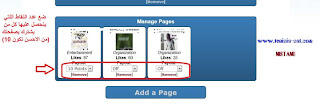














.png)



